iPhone Safari Google ana sayfa nasıl yapılılır ? iPhone’da Safari internet tarayıcısının ana sayfası nasıl değiştirilir? iPhone Safari’de ana sayfa nasıl oluşturulur ve değiştirilir? iPhone cihazınızda bulunan safari internet tarayıcısında tarayıcının ana sayfasını google.com ya da herhangi bir başka site yapılabiliyor mu ? İşte sorularınızın cevabı ve daha fazlası sizleri için hazırlamış olduğumuz bu yazımızda..
iPhone cihazında Apple’ın kendi yazımı olan ve kullanıcılar tarafından en çok tercih edilen internet tarayıcısı bildiğiniz üzere SAFARİ internet tarayıcısıdır. iPhone kullanıcılarının bu tarayıcı tercih etme sebebi, gerek kullanılabilirlik açısından sahip olduğu özellikler gerekse tarayıcının sahip olduğu hızlı erişim olanağıdır.
Ancak her yazılımda bulabileceğiniz bir takım eksiklikler Apple’ın iPhone için olan internet tarayıcısı Safari’de de bulunuyor. Bu eksiklerden biri, bir çok kullanıcının da merak ettiği üzere tarayıcıda açılış ana sayfası oluşturma imkanı olup olmadığı.
Bir çok internet kullanıcısı hem bilgisayarlarında hem de cep telefonlarında daha sık ziyaret ettiği internet sitesini özellikle de google.com ‘u internet tarayıcısının ana sayfası olarak yapıyor. iPhone kullanıcıları da Safari internet tarayıcısını açtığında karşılarına yer imleri değil de google.com vs. çıksın istiyor.
Ancak ne yazık ki bu istediğinizi uygulamanız mümkün değil. Apple bu imkanı ne yazık ki kullanıcılarına iPhone için olan Safari uygulamasında tanımıyor. Yani Safari internet tarayıcınızda herhangi bir internet sitesini tarayıcınızın ana sayfası olarak tanımlama imkanınız hiç bir şekilde yok.
Tarayıcınızı ilk açtığınızda karşınıza istediğiniz internet adresinin çıkmasını istiyorsanız farklı bir internet tarayıcısını telefonunuza indirmeniz gerekmektedir. Mesela cihazınıza ”Google Chrome” internet tarayıcısını indirerek herhangi bir internet sitesini Google Chrome internet tarayıcınızda ana sayfa yapabilir bu şekilde Chrome internet tarayıcınızı açtığınızda istediğiniz site açılış sayfanızda karşınıza gelebilir.
PEKİ YA MAC’TEKİ SAFARİ UYGULAMASINDA BU İMKAN VAR MI ?
iPhone’da bulunan Safari internet tarayıcısında ana sayfa oluşturma ve değiştirme imkanı yok ancak bu durum MAC kullanıcılarını endişelendirmesin. Apple MAC’teki SAFARİ uygulamasında bu özelliğe imkan tanıyor. Aşağıdaki açıklamadan MAC’teki Safari uygulamasında tarayıcınıza herhangi bir siteyi nasıl ana sayfa olarak belirleyebileceğinizi öğrenebilirsiniz.
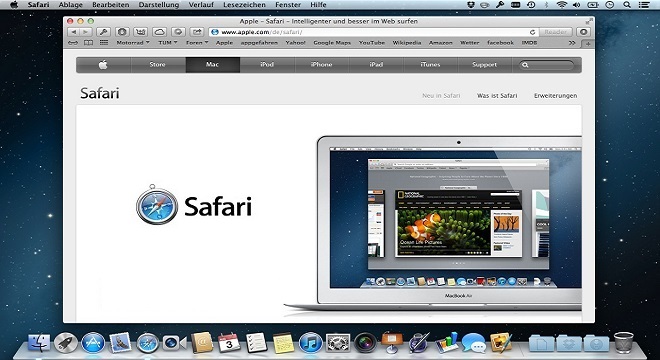
İŞTE APPLE MAC SAFARİ’DE ANA SAYFA OLUŞTURMA YA DA DEĞİŞTİRME NASIL YAPILIR ?
Apple MAC cihazınızda SAFARİ internet tarayıcınızda herhangi bir internet sitesini (örn. google.com / teknoajan.com ) ana sayfanız olarak belirleyebilirsiniz. Bu işlemi aşağıdaki adımları uygulayarak basit bir şekilde yapabilirsiniz.
İşte adım adım MAC’te Safari uygulamasında ana sayfa oluşturma !
NOT: MAC cihazınızda SAFARİ uygulamasında aşağıdaki adımları uygulayarak, herhangi bir web sayfasını ana sayfanız olarak ayarlayabilir ve yeni bir pencere veya yeni bir sekme açtığınızda bunun gösterilmesini sağlayabilirsiniz.
- İlk olarak MAC cihazınızda ”SAFARİ” uygulamasına girin.
- Safari uygulamasında ”TERCİHLER” ‘i açın ve ardından ”GENEL” ‘e tıklayın.
- Ana sayfa alanına bir web sayfası adresi girin. Basitçe şu an görüntülediğiniz web sayfasını kullanmak için ”Etkin Sayfaya Ayarla” ‘ya tıklayın.
- Ardında ana sayfanızın ne zaman gösterileceğini seçin.
– Ana sayfanızı içeren yeni pencereler açma: “Yeni pencerelerde şunu aç:” açılır menüsünü tıklayın, sonra Ana Sayfa’yı seçin.
– Ana sayfanızı içeren yeni sekmeler açma: “Yeni sekmelerde şunu aç:” açılır menüsünü tıklayın, sonra Ana Sayfa’yı seçin.
TeknoAjan.com
